PS滤镜教你制作打孔字(3)
来源:sc115.com | 290 次浏览 | 2015-09-13
标签: 滤镜 打孔
7、按着Ctrl键,单击图层1和图层1副本选择两个图层,然后在菜单栏中选择“编辑—变换—扭曲”,调整如下图所示。
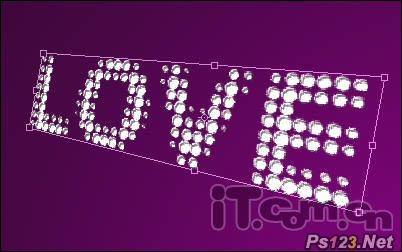

8、创建新图层2,然后使用画笔工具画出一条直线,如效果图所示。
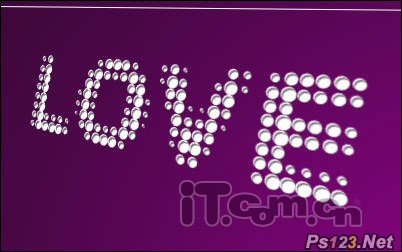 9、按下Ctrl+T,向下调整直线位置,按Enter确定。
9、按下Ctrl+T,向下调整直线位置,按Enter确定。 
10、按下Ctrl+Shift+Alt+T不断复制出多条直线,如效果图所示。然后按下Ctrl+E把所有直线都合并到图层2中。
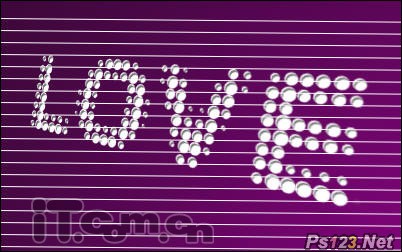
搜索: 滤镜 打孔
- 上一篇: PS打造星空爆炸文字
- 下一篇: PS教你制作金属字
 动感音效
动感音效